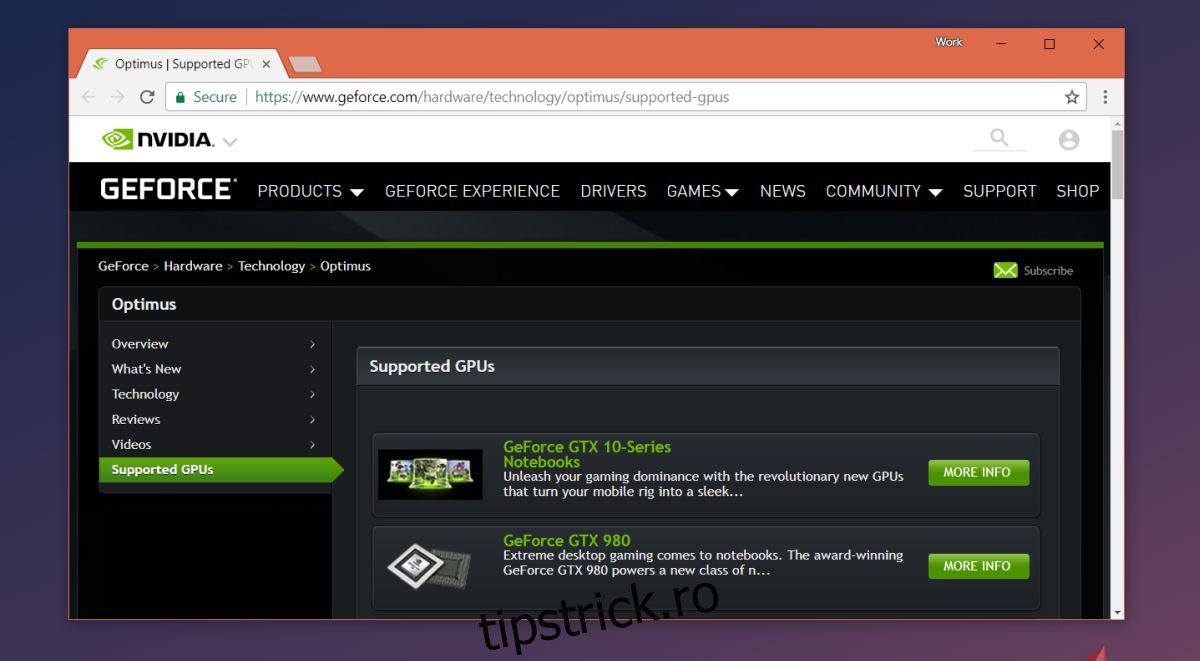NVIDIA și AMD sunt cei doi producători de top de GPU-uri destinate jucătorilor. Dacă nu plănuiți să jucați, probabil că un chipset Intel obișnuit va funcționa pentru dvs. Dacă nu, trebuie să alegeți între NVIDIA și AMD. Nu există o mare diferență de preț între cele două, așa că se reduce la performanță. Chiar și atunci când aveți un GPU dedicat, acesta nu rulează tot timpul. De fapt, pentru sarcini normale precum navigarea pe internet sau tastarea unui document, se folosește chipsetul integrat. Cu toate acestea, aveți opțiunea de a forța o aplicație să folosească GPU-ul dedicat. Dacă aveți un cip NVIDIA, puteți face acest lucru prin opțiunea Run With Graphics Processor din meniul contextual cu clic dreapta. Dacă nu vedeți această opțiune când faceți clic dreapta pe o aplicație, atunci există unul dintre cele două motive.
Tehnologia Optimus
În ceea ce privește NVIDIA, puteți forța o aplicație să utilizeze GPU-ul dedicat prin meniul contextual cu clic dreapta sau prin Panoul de control NVIDIA. Cel mai simplu mod de a face acest lucru este, desigur, prin meniul contextual. Din păcate, este posibil să nu existe opțiune Run With Graphics Processor în meniul contextual care faceți clic dreapta și motivul este că chipset-ul dvs. nu acceptă tehnologia Optimus.
Tehnologia Optimus din NVIDIA permite GPU-ului dedicat să funcționeze atunci când este necesar. Acesta permite sistemului dvs. să treacă între GPU-ul dedicat și integrat, în funcție de nevoile sistemului dvs., care pot fi modificate în funcție de aplicație. Din păcate, nu toate cipurile NVIDIA acceptă această tehnologie. Cel mai simplu mod pentru a verifica dacă aveți Optimus Technology este să vizitați site-ul web NVIDIA. Dacă GPU-ul dvs. nu este listat, atunci nu veți vedea opțiunea Run With Graphics Processor în meniul contextual cu clic dreapta.
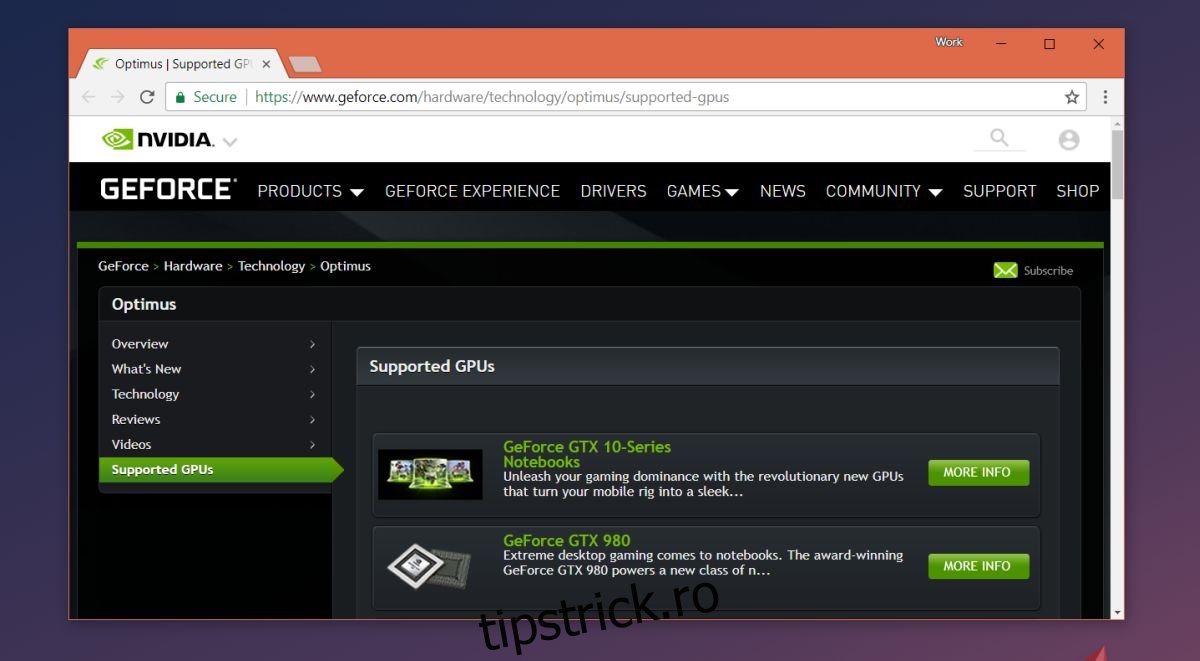
Acest lucru nu înseamnă că nu puteți forța o aplicație să folosească GPU-ul dedicat. Puteți, dar va trebui să faceți acest lucru adăugându-l în aplicația Panoul de control NVIDIA din setările 3D. Vor exista anumite limitări pe care nu le puteți ocoli și este posibil să nu puteți forța aplicațiile obișnuite precum Chrome să folosească GPU-ul dedicat.
Verificați driverul
Dacă GPU-ul dvs. NVIDIA este listat ca unul dintre GPU-urile care au tehnologie Optimus și nu vedeți opțiunea Run With Graphics Processor, ar putea fi o problemă cu driverul. Pentru a remedia această problemă, deschideți Device Manager și extindeți grupul de dispozitive Display adapters. Căutați GPU-ul dvs. aici, faceți clic dreapta pe el și selectați „Actualizați driverul”.
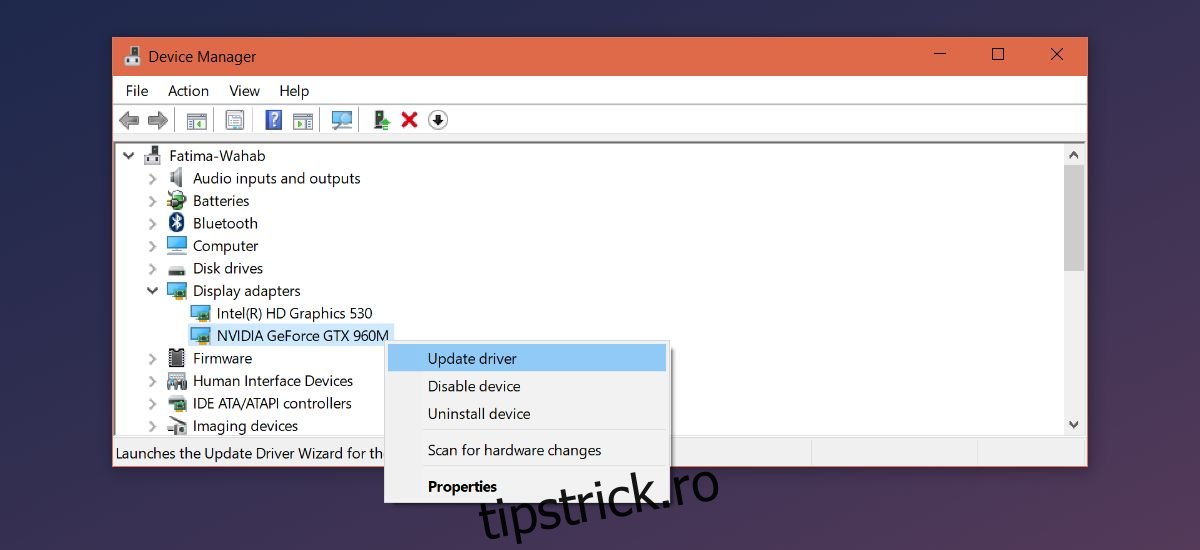
Dacă nu există nicio actualizare disponibilă, încercați să dezinstalați și să reinstalați driverul. Dacă acest lucru nu funcționează, verificați site-ul oficial al NVIDIA pentru a vedea dacă există un driver pe care îl puteți descărca. Cu GPU-uri de ultimă generație, Windows nu găsește întotdeauna driverul potrivit sau sparge ceva atunci când instalează o actualizare.